علي الخزرجي



المهنة : معلم
عدد المشاركات : 1799
تاريخ التسجيل : 25/08/2010

 |  موضوع: نص بلون الخلفية موضوع: نص بلون الخلفية  21/9/2010, 12:04 am 21/9/2010, 12:04 am | |
| | |
|
حروف ملكية
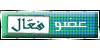


المهنة : طالبة ثانوي ادعوا لي
عدد المشاركات : 225
تاريخ التسجيل : 03/09/2010

 |  موضوع: رد: نص بلون الخلفية موضوع: رد: نص بلون الخلفية  24/9/2010, 3:03 am 24/9/2010, 3:03 am | |
| يعطيك العافية وإن شاء الله أعطيك تطيبيقاتي
تحياتي | |
|
علي الخزرجي



المهنة : معلم
عدد المشاركات : 1799
تاريخ التسجيل : 25/08/2010

 |  موضوع: رد: نص بلون الخلفية موضوع: رد: نص بلون الخلفية  24/9/2010, 1:18 pm 24/9/2010, 1:18 pm | |
| اتمنى لك الموفقية في تطبيقاتك  | |
|
شمسsss
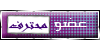


العمر : 29
المهنة : طالب ثانوي
عدد المشاركات : 986
تاريخ التسجيل : 10/10/2010

 |  موضوع: رد: نص بلون الخلفية موضوع: رد: نص بلون الخلفية  24/11/2010, 4:35 am 24/11/2010, 4:35 am | |
| | |
|




